巧用受控设置保护工作文件
2017-12-27樱子
樱子
電脑中的资料对安全问题最为敏感的,莫过于我们存放工作资料的文件夹了。如果能对这些文件夹设置受限访问权限,可以阻止可疑应用程序随意访问这些文件夹,那将会大大提高资料的安全性。利用Windows 10创意者更新提供的受控文件夹访问功能,便可以对工作文件夹进行特殊保护。
1. 特别的文件夹 施行特别的保护
首先,我们将自己的重要工作文件添加到系统特别安全保护之列。在小娜对话框中输入“病毒和威胁防护”,点击搜索结果中出现的“病毒和威胁防护”系统设置项目(图1)。
在“病毒和威胁防护”设置页面中,滚动到“受控制文件夹的访问”一栏的位置,将其开关设置为“开”的位置,此时可看到“受保护的文件夹”和“通过受控制文件夹的访问允许应用”两个选项(图2)。点击“受保护的文件夹”选项,进入设置页面,可以看到系统已经为一些常用的文件夹(如文档、图片、视频、音乐、桌面、收藏夹)添加了安全保护。我们还可以通过点击+号按钮,将自己的工作文件夹添加到保护之列(可多重添加文件夹保护)(图3)。
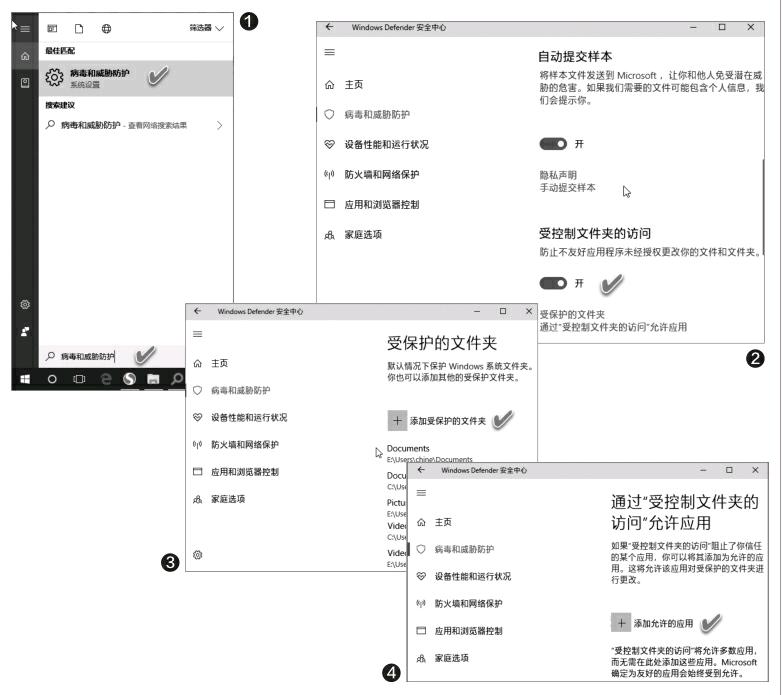
2. 自己的应用软件 当然要特别放行
大家应该都经历或听说过,杀毒软件常常会有误报的情况发生,例如会将一个不具有安全威胁的软件报告为某种方面的可疑程序而拦截。其实Windows 10受控文件夹功能本身也会出现这种情况,有时系统也会“误判”,将你正在使用的一些应用程序列入限制访问之列。自己使用的应用软件,明知是安全的,为能正常使用,当然不能被列入限制之列。为此,我们可以将这些应用软件添加到特别放行之列。
点击“通过受控制文件夹的访问允许应用”选项,打开“通过‘受控制文件夹的访问允许应用”设置界面,点击“添加允许的应用”按钮,添加自己需要放行的应用程序(图4)。这样,被误判拦截的应用程序就会被解禁了。endprint
